CAD多段线命令快捷键使用技巧,教你cad多段线怎么用
CAD是一款非常出色的机械绘图神器,内置有很多实用的工具命令,能够让我们实现工程机械图的绘制,而且方便快捷,对于想要从事cad设计行业的人员来说,尤其是cad新人而言,cad基础工具命令一定要能够熟练掌握好,下面就为大家分享CAD多段线命令快捷键使用技巧,教你cad多段线怎么用。
下文所讲的是多段线命令,这里会以图文方式讲解多段线命令的使用方法。
多段线命令可以通过点击工具栏的命令按钮,或者点击上方菜单栏里的绘图,下拉里有多段线,或者输入多段线快捷键PL然后回车找到。
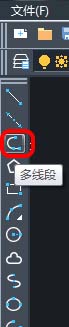
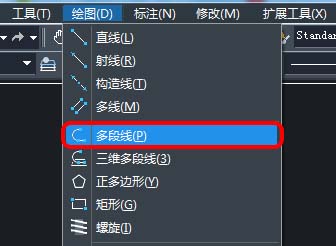
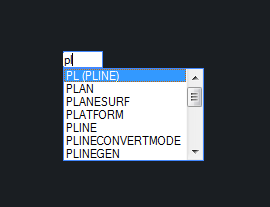
点击多段线命令后,在绘图区任意点击一点,下方的输入栏会提示:有[圆弧(A)/半宽(H)/长度(L)/撤消(U)/宽度(W)]
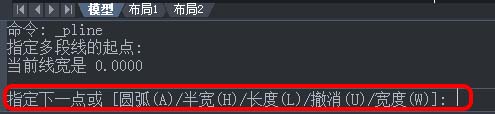
圆弧(A):利用多段线绘制圆弧。
点击多段线命令后,在绘图区点击一点,接着输入A并回车,绘图区会出现圆弧,移动鼠标则可以改变圆弧的位置,这时下方的输入栏会提示:[角度(A)/圆心(CE)/闭合(CL)/方向(D)/半宽(H)/直线(L)/半径(R)/第二个点(S)/宽度(W)/撤消(U)] ,其表示圆弧有这几种画法。

1.角度,表示输入角度值即可确定圆弧的弧度。如下图所示输入50后回车,就可以得到弧线角度为50度的圆弧。
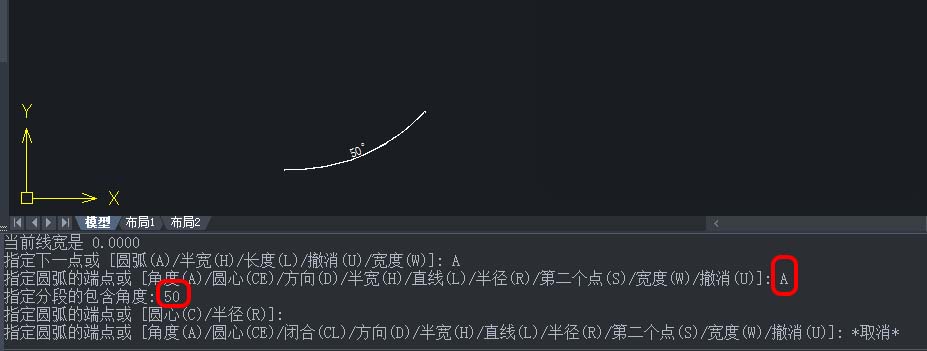
3.方向。这时鼠标拉出会出现一条直线,点击另一点得到直线,这样所得到的圆弧和这条直线永远都是相切关系。
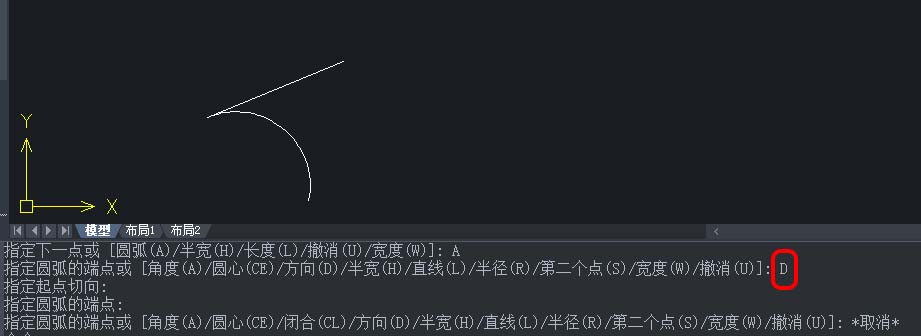
4.半宽,表示输入的数值为50,则得到的线的宽度为100。
5.直线,输入L命令后回车,可以切换回直线。
6.半径。输入R命令后回车,再输入半径值回车,输入A回车(A表示圆弧角度),输入角度值回车这时鼠标移动确定圆弧切向,或者你输入角度值确定圆弧切向
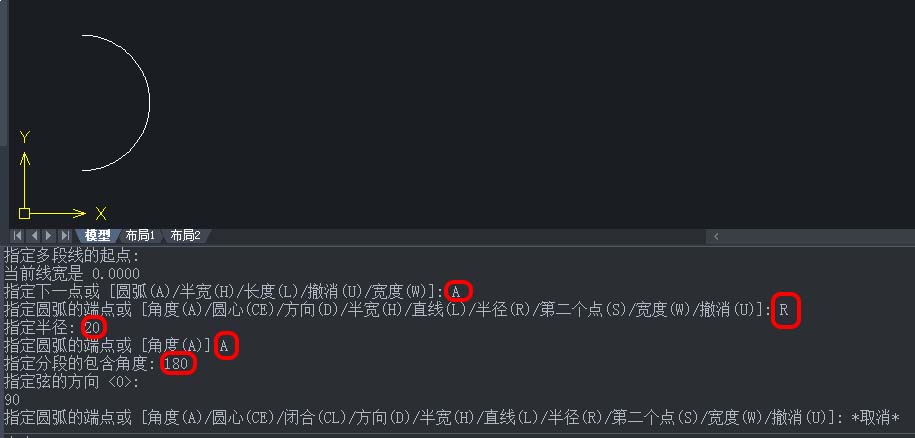
7.宽度,输入W命令后回车,再输入起点宽度值并回车,接着输入端点宽度值并回车。拖动鼠标得到这个宽度的直线。假如想中间切换别的宽度,继续输入W命令后回车,接着操作上面的步骤。
以上就是绘制多段线的过程讲解,希望能帮助到大家!
 深圳•南山
深圳•南山

 收藏
收藏